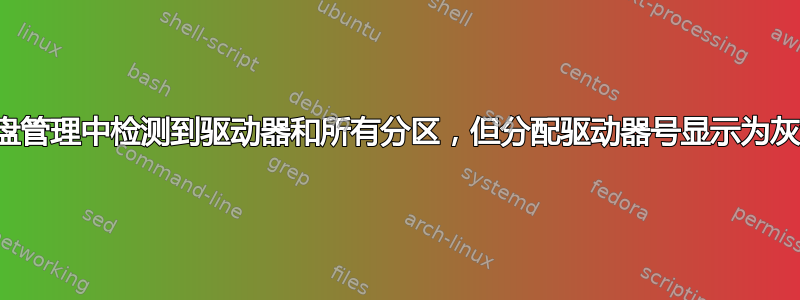

我不知道问题是什么。我突然遇到了很多硬盘问题。我的两个驱动器工作正常,一个空驱动器拒绝初始化,屏幕截图中的驱动器不允许我分配驱动器号,而我之前的外置硬盘(从机箱中取出,放入计算机)似乎不知何故自行擦除了(啊)。
我使用的是 Windows 7 Pro x64,所有这些驱动器都是 SATA,除了 K: 是 IDE。这不是电源问题,700w 足以满足我机箱中的所有需求。
答案1
使用 CMD 的工具 DiskPart 对驱动器进行分区和格式化。
然后您可以在DISKPART提示符下发出命令:
LIST Disk
LIST Partition
LIST Volume
SELECT Disk=n
SELECT Partition=n
SELECT Volume=n_or_d (Number or Drive Letter)
DETAIL Disk
DETAIL Partition
DETAIL volume
ACTIVE (set the current in-focus partition to be the system partition)
ASSIGN (allocate the next free drive letter)
ASSIGN LETTER=E (Choose a free letter)
ATTRIBUTES DISK [{set | clear}] [readonly] [noerr]
ATTRIBUTES VOLUME [{set | clear}] [{hidden | readonly | nodefaultdriveletter | shadowcopy}] [noerr]
AUTOMOUNT [enable] [disable] [scrub] [noerr]
FILESYSTEMS (Use 'Select Volume' first)
HELP
INACTIVE (mark a system/boot partition as inactive [don’t boot], use 'Select Partition' first)
OFFLINE disk [noerr] (Take the current disc offline, use 'Select Disk' first)
ONLINE {disk|volume} [noerr]
REM (remark/comment)
REMOVE letter=E [dismount] [noerr] (Remove drive letter E from the in-focus partition)
REMOVE mount=path [dismount] [noerr] (Remove mount point from the in-focus partition)
REMOVE /ALL [dismount] [noerr] (Remove ALL current drive letters and mount points)
RESCAN (Locate new disks that have been added to the computer)
SHRINK [desired=n] [minimum=n] [nowait] [noerr] (Reduce the size of the in-focus volume)
SHRINK querymax [noerr]
EXIT
UNIQUEID disk [id={dword | GUID}] [noerr] (Display or set the GUID partition table identifier or MBR signature for the disk with focus)
管理基本磁盘的命令:
ASSIGN MOUNT=path (Choose a mount point path for the volume)
CREATE PARTITION Primary Size=50000 (50 GB)
CREATE PARTITION Extended Size=25000
CREATE PARTITION logical Size=25000
DELETE Partition
EXTEND Size=10000
GPT attributes=n (assign GUID Partition Table attributes)
SET id=byte|GUID [override] [noerr] (Change the partition type)
管理动态磁盘的命令:
ADD disk=n (Add a mirror to the in-focus SIMPLE volume on the specified disk see 'Diskpart Help' for more.)
BREAK disk=n (Break the current in-focus mirror)
CREATE VOLUME Simple Size=n Disk=n
CREATE VOLUME Stripe Size=n Disk=n,n,...
CREATE VOLUME Raid Size=n Disk=n,n,...
DELETE DISK
DELETE PARTITION
DELETE VOLUME
EXTEND Disk=n [Size=n]
EXTEND Filesystem [noerr]
IMPORT [noerr] (Import a foreign disk group, use 'Select Disc' first)
RECOVER [noerr] (Refresh disc pack state, attempt recovery on an invalid pack, & resynchronize stale plex/parity data.)
REPAIR disk=n [align=n] [noerr] (Repair the RAID-5 volume with focus, replace with the specified dynamic disk)
RETAIN (Prepare an existing dynamic simple volume to be used as a boot or system volume)
转换磁盘的命令:
CONVERT basic
CONVERT dynamic
CONVERT gpt
CONVERT mbr
CLEAN [ALL] (remove all partition and volume info from the hard drive)
FORMAT [{fs=ntfs|fat|fat32] [revision=x.xx] | recommended}] [label="label"] [unit=n] [quick] [compress] [override] [nowait] [noerr]
diskpart 命令可以放在文本文件中(每行一个命令),并用作输入文件diskpart.exe:
DiskPart.exe < myscript.txt
例子:
SELECT DISK=0
CREATE PARTITION PRIMARY
ASSIGN LETTER=E
SELECT PARTITION=1
FORMAT FS=NTFS LABEL="New Volume" QUICK
EXIT
noerr- 此选项仅用于脚本。noerr设置后,当遇到错误时,DiskPart 将继续处理命令,就像没有发生错误一样。如果没有此参数,错误会导致 DiskPart 以错误代码退出。
选择卷或分区时,您可以使用编号、驱动器号或挂载点路径。
对于 Microsoft 支持:http://support.microsoft.com/kb/300415
答案2
该硬盘上有 6 个分区,但您最多只能使用 4 个分区来保证其正常运行。Windows 会阻止任何修改,因为它检测到了无法识别的分区配置。
我不知道是什么软件允许你创建这些。我猜可能是分区表损坏了(1 MB 和 10 MB 分区看起来很可疑,是你创建的吗?)
无论如何,上次我看到类似的东西时,我能够使用测试磁盘。删除前两个分区(这些可疑分区)将使主要分区数减少到 4 个,这样您就可以在 Windows 上挽救数据。然后您应该重新对驱动器进行分区,以确保它不会在您最意想不到的时候发生故障。
如果需要超过 4 个分区,请创建三个主分区和第四个扩展分区。然后,您就可以在其中创建逻辑磁盘。
答案3
您已将磁盘 1 从外部机箱(我猜是 USB)移至机器内部。
这通常不会出现任何问题,但是...
某些机箱包含 USB-2-SATA 芯片,该芯片代表的磁盘的几何形状(磁头、磁道、扇区或 LBA 模式)与驱动器实际内部使用的几何形状不同。
情况似乎就是这样:
当驱动器直接安装在计算机中时,Windows 会看到真实的几何形状,并认为分区表已损坏,因为它是根据机箱提供的几何形状编写的。Windows
威胁“损坏”的分区表与未初始化的磁盘相同。
不要初始化它!
如果你这样做,你将丢失所有内容。只要将它放回外壳中,你就可以获取数据,只要你不初始化它。
此外:由于 Windows 保留了磁盘在外部时的分区信息,因此磁盘管理员可能会感到困惑。
它确实意识到这是同一个磁盘,但低级设备驱动程序认为它已损坏,因为几何形状不同,而文件系统却出现在那里(缓存了上次使用的内容)。
这仍然是一个问题:根据我的经验,让 Windows 在内部使用磁盘时正确识别磁盘的唯一方法是将其重新初始化。因此,您必须先挽救数据。
重新初始化并重新启动计算机后,磁盘管理器应该恢复正常。
答案4
进入命令提示符。1) 输入 diskpart 2) 输入 disk list 查看磁盘列表 3) 选择您想要的磁盘,然后输入 select disk(您想要的磁盘的编号)4) 然后(我认为)输入 clear。这会将硬盘设置为未分配空间 5) 转到磁盘管理并选择您想要更改的驱动器。右键单击并选择初始化。6) 完成所有步骤,您就大功告成了
按照本教程查看 YouTube 资源。它对我有用,也许对你也有用。


